Nedávno jsem narazil na starý MacBook Pro 13" z konce roku 2011 se 125GB SSD a 8GB RAM. Tento stroj jsem bral na cesty kolem světa a v minulosti jsem absolvoval mnoho sezení, workshopů nebo demo ke sdílení všech výhod AppDev z technologií JBoss.
Po ověření funkčnosti baterie, jejím nabití a přeinstalaci nového OS X se ukázalo, že verze prohlížeče Safari je omezena na starou bezpečnostní specifikaci, což znamená, že se nyní nemůže připojit k mnoha webům HTTPS. Toto způsobí, že toto řešení nebude fungovat.
Další zdroje pro Linux
- Cheat pro příkazy Linuxu
- Cheat sheet pro pokročilé příkazy systému Linux
- Bezplatný online kurz:Technický přehled RHEL
- Síťový cheat pro Linux
- Cheat sheet SELinux
- Cheat pro běžné příkazy pro Linux
- Co jsou kontejnery systému Linux?
- Naše nejnovější články o Linuxu
Co dělat s touto starou věcí?
Už je to pár let, co jsem jako vývojář pracoval výhradně na linuxových pracovních stanicích. Pracoval jsem konkrétně na Fedoře, a tak jsem se rozhodl zkusit nainstalovat nejnovější verzi na tento MacBook Pro.
Zprovoznění Fedory 33 na tomto notebooku mi trvalo něco málo přes hodinu pomocí níže uvedených kroků.
Stáhněte si Fedoru 33 a vytvořte živé USB
Prvním krokem je najít správný způsob instalace Fedory. Tento počítač má slot pro CD, takže můžete vypálit ISO a zavést z něj, ale rozhodl jsem se přejít rovnou k možnosti bootování z USB.
Dostal jsem se na svůj druhý MacBook a navštívil web Fedora Workstation, který odkazuje na Fedora Media Writer. Klikněte na ikonu vašeho typu počítače (v mém případě logo Apple) a získáte instalační balíček.
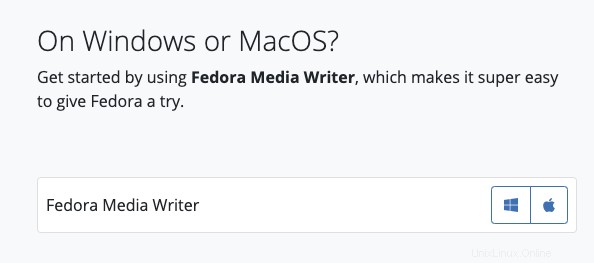
Začněte jej instalovat a uvidíte grafické uživatelské rozhraní (GUI), které vás provede celým procesem. Vyberte možnost Fedora Workstation 33:
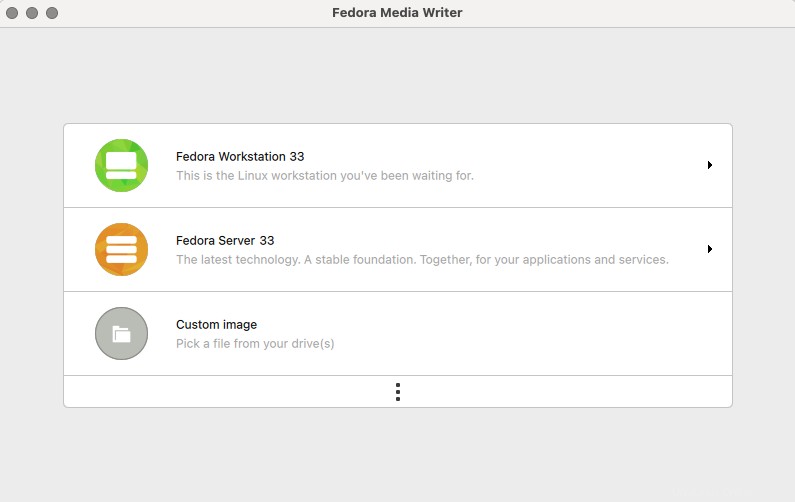
Dále vyberte možnost Create Live USB v pravém horním rohu:
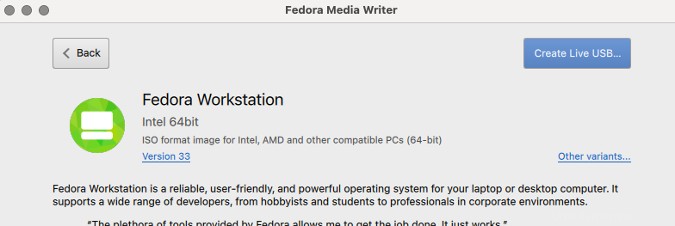
Obrázek se začne stahovat a zobrazí se rozbalovací nabídka pro výběr, kam jej nainstalovat:
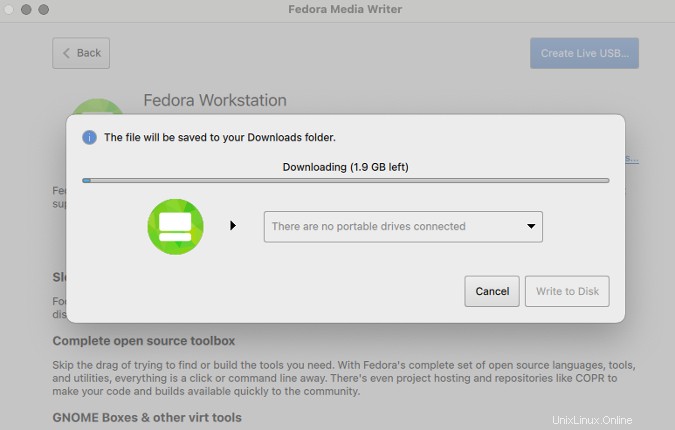
Zapojte USB flash disk s dostatkem volného místa a po dokončení stahování na něj můžete obrázek vybrat a nainstalovat. Po dokončení zavřete GUI a vyjměte USB flash disk.
Instalovat Linux
Vložte USB flash disk, který jste vytvořili, do portu na levé straně vašeho MacBooku Pro a restartujte jej, zatímco držíte Option (nebo Alt ) nalevo od Cmd klíč. Tím se otevře nabídka možností pro spuštění stroje; použijte možnost EFI, protože to je obraz USB.
Notebook se spustí ze zařízení USB a vy můžete postupovat podle normálního instalačního procesu Fedory. Pomůže, když můžete MacBook Pro zapojit do síťového kabelu, protože zařízení Broadcom WiFi nebude po vybalení fungovat.
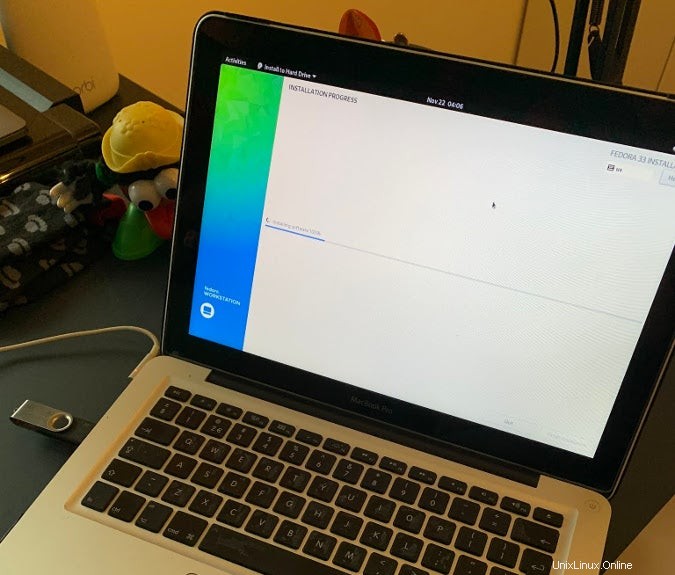
Měli byste dostat příležitost nainstalovat Fedoru na váš pevný disk a trvale ji umístit na váš počítač.
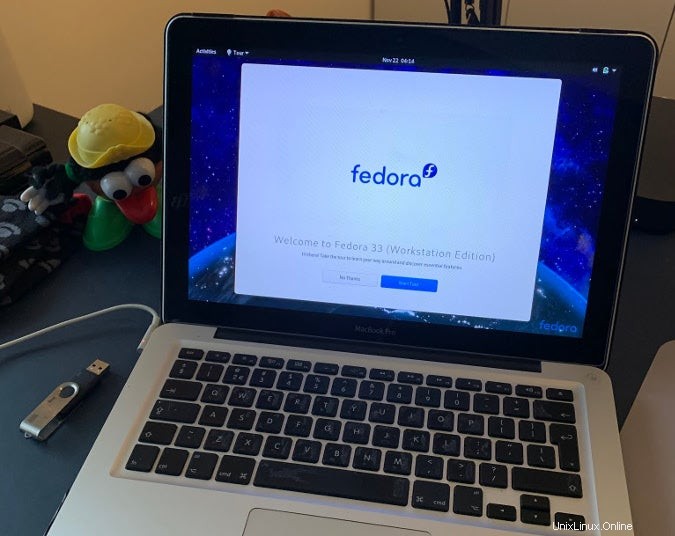
Jakmile se instalační program dokončí, restartujte počítač a Fedora 33 by nyní měla být možností, ze které lze zavést systém.
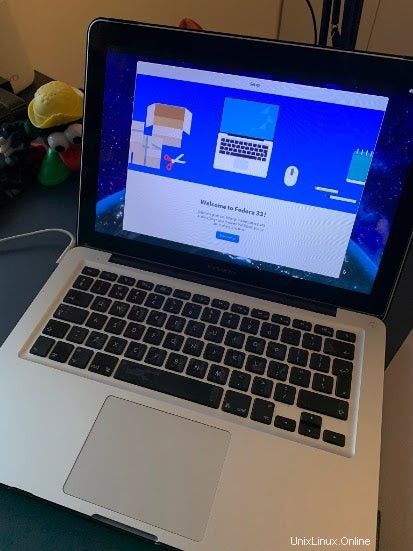
Jediné, co chybí, je ovladač WiFi, takže ponechte připojený síťový kabel, abyste mohli nainstalovat vývojové balíčky pro jádro, které používáte, a vytvořit broadcom-wl ovladač pro toto jádro.
Ověřte kartu, kterou potřebujete pro WiFi:
$ lspci -vnn -d 14e4: Ve výstupu bude několik položek, včetně něčeho jako:
Řadič sítě [0280]:Broadcom Inc. a dceřiné společnosti....
Subsystém:Apple Inc. AirPort Extreme...
Nainstalujte repozitář pro stahování věcí Broadcom:
$ su -c 'dnf install -y http://download1.rpmfusion.org/nonfree/fedora/rpmfusion-nonfree-release-$(rpm -E %fedora).noarch.rpm'
Další část je zajímavá:Když se podíváte na běžící jádro, uvidíte v5.9.8-200.fc33 , ale k vytvoření bezdrátového ovladače Broadcom budete používat balíčky vývojového jádra. Musíte tedy nainstalovat v5.8.15-301.fc33 (k dispozici v době psaní tohoto článku). Zkontrolujte je pomocí uname -r a vypište nainstalované balíčky jádra pomocí sudo dnf list kernel :
$ sudo dnf list kernel
kernel.x86_64 5.8.15-301.fc33
kernel.x86_64 2 0 . 9 - 3 2 0 . .Nainstalujte vývojové balíčky:
$ sudo dnf install -y akmods kernel-devel-5.8.15-301.fc33
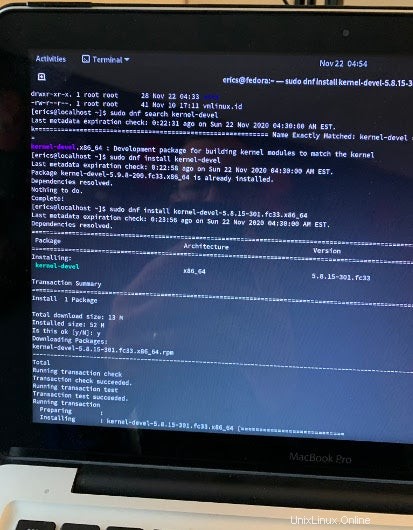
Nainstalujte bezdrátový balíček Broadcom:
$ sudo dnf install -y broadcom-wlSestavte modul jádra:
$ sudo akmods
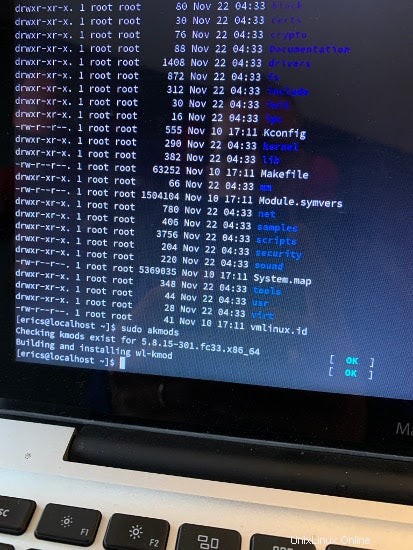
Restartujte počítač a měli byste být schopni zobrazit ovladač bezdrátového připojení (
wl) s:$ lsmod | grep wlNastavte si bezdrátové připojení ve Fedoře:
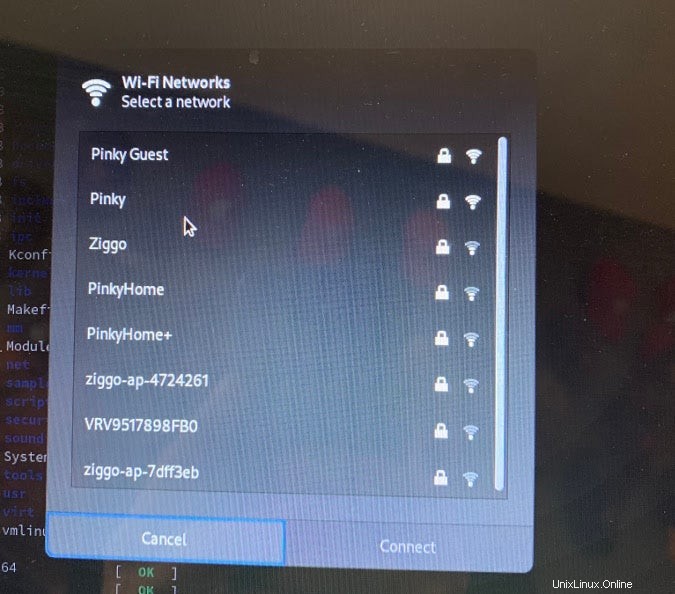
Tento článek je pro mě trochu neobvyklý, ale doufám, že někomu jinému pomůže užít si víkendovou zábavu se starým hardwarem!
Jdeme nyní mimo vyšlapanou cestu... instalace #Fedory na macbook pro z roku 2011. Přeji hodně štěstí! pic.twitter.com/zlsESnq2Px
— Eric D. Schabell (@ericschabell) 22. listopadu 2020
Toto se původně objevilo na Schabell.org a je se svolením znovu publikováno.
Linux